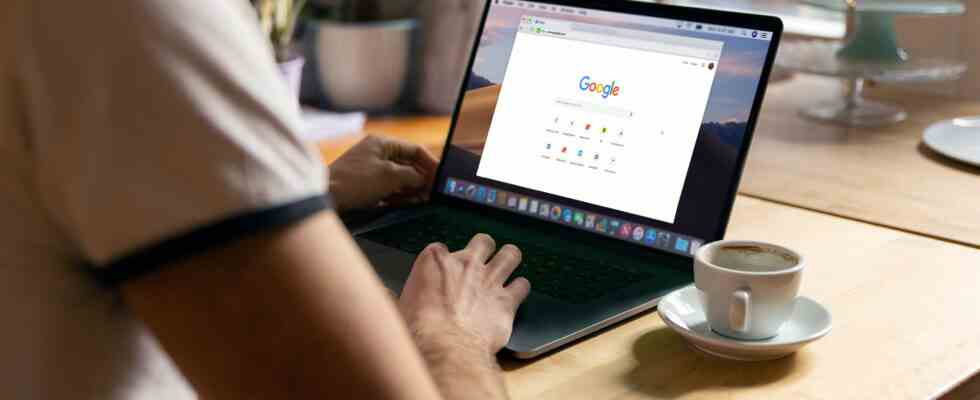Si bien el usuario final puede almacenar y utilizar de manera segura las cookies regulares para sitios web para una experiencia de navegación generalmente más fluida, existe un debate constante sobre cuán intrusivas son algunas, y esta discusión es especialmente aplicable para las cookies de terceros.
La última categoría es utilizada predominantemente por un tercero (de ahí el nombre) que coloca la(s) cookie(s) en un sitio web que está utilizando. Las plataformas, como los anunciantes, utilizan este método para adaptar sus anuncios a su actividad general en Internet y, como tal, es posible que no desee que dichas empresas rastreen y tengan acceso a datos tan confidenciales.
De hecho, incluso Google ha reconocido este estado de cosas, y la compañía ahora está desarrollando nuevas tecnologías «para protegerlo del seguimiento entre sitios mientras preserva la web abierta» en forma de Privacy Sandbox.
En cualquier caso, veamos cómo evitar las cookies de terceros en cada navegador.
Cómo deshabilitar las cookies de terceros en Google Chrome
Paso 1: Google proporciona una función integrada que bloquea automáticamente todas las cookies de terceros. Para habilitarlo, haga clic en el Tres puntos menú desplegable junto al ícono de su perfil de usuario y luego seleccione Ajustes.
Paso 2: Selecciona el Privacidad y seguridad campo y luego seleccione Cookies y otros datos del sitio.
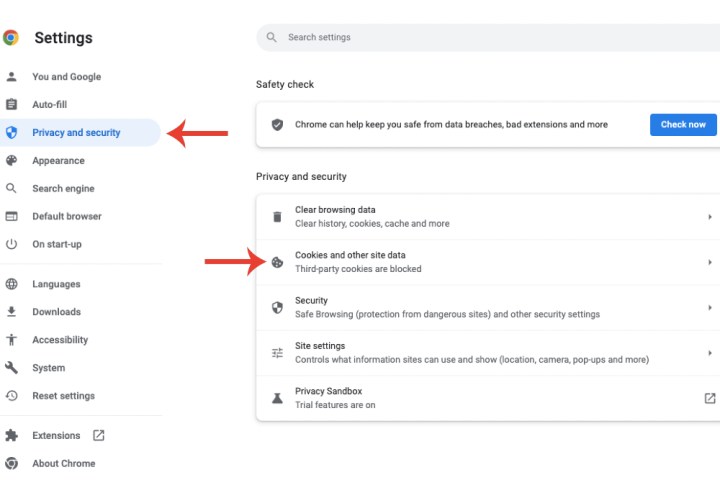
Paso 3: Selecciona el Bloquear cookies de terceros opción.
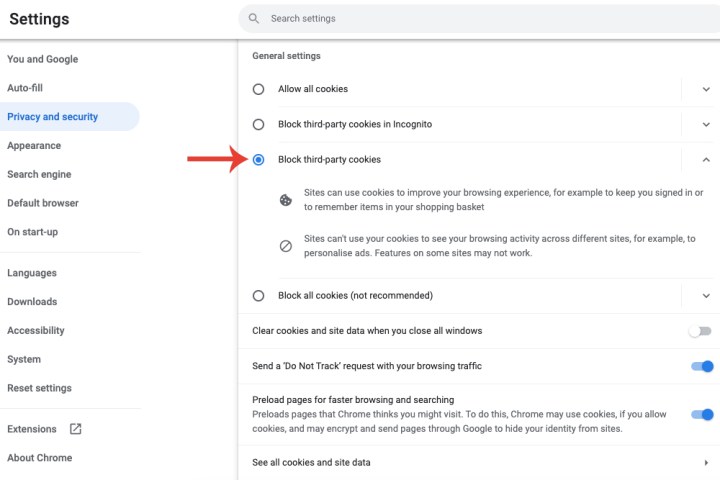
Cómo deshabilitar las cookies de terceros en Firefox
Paso 1: Selecciona el Menú desplegable (tres líneas pequeñas) en la parte superior derecha del navegador, seleccione Ajustesy, a continuación, elija el Privacidad y seguridad opción.
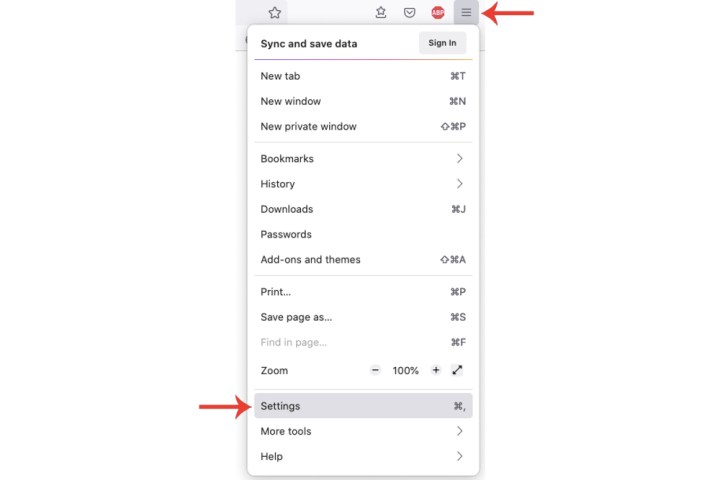
Paso 2: La sección Estándar que está seleccionada de forma predeterminada ya ofrece una función llamada Protección total de cookies, lo que significa que «los rastreadores no pueden usarlos para seguirlo entre sitios».
Sin embargo, para deshabilitar efectivamente todas las cookies de terceros, existe otra opción para garantizar que no se habiliten cookies externas.
Seleccione Disfraz. Dentro de Galletas menú desplegable, seleccione Todas las cookies de terceros (pueden hacer que los sitios web no funcionen).
Si un sitio web realmente requiere cookies de terceros para funcionar adecuadamente, entonces Firefox ofrece una solución fácil para incluir en la lista blanca un sitio determinado. Junto a la barra de direcciones URL hay un icono de escudo. Haga clic en el La protección de rastreo mejorada está ACTIVADA para este sitio para deshabilitar la función para un sitio específico.
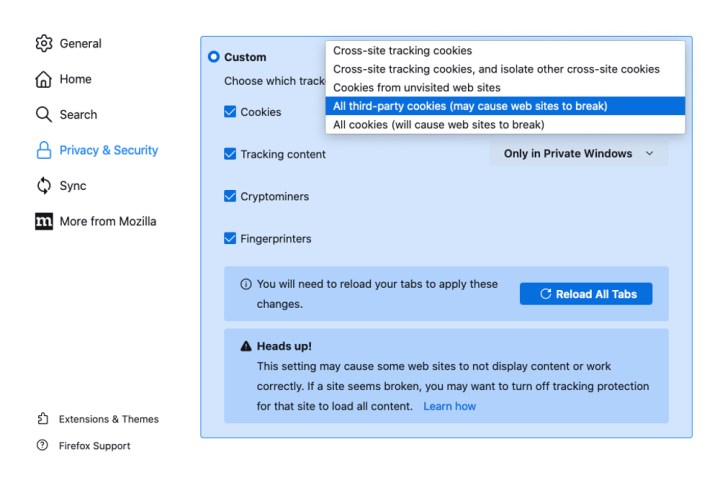
Cómo deshabilitar las cookies de terceros en Microsoft Edge
Con la eliminación gradual de Internet Explorer a favor de Edge, echemos un vistazo a cómo deshabilitar las cookies de terceros en el navegador de Microsoft actualizado.
Paso 1: Selecciona el Tres puntos en la parte superior derecha de Edge y haga clic en Ajustes.
Paso 2: Selecciona el Cookies y permisos del sitio opción y luego elija la opción Administrar y eliminar cookies y datos del sitio campo.
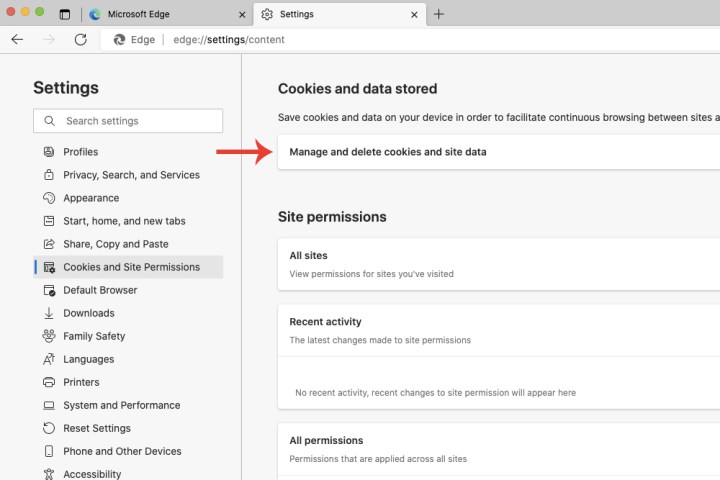
Paso 3: Encienda el interruptor para Bloquear cookies de terceros.
Alternativamente, dentro del Privacidad, búsqueda y servicios pestaña, hay una Estricto opción que puede habilitar dentro del Prevención de seguimiento sección que bloquea «la mayoría de los rastreadores de todos los sitios» y lo protege de los «rastreadores dañinos conocidos».
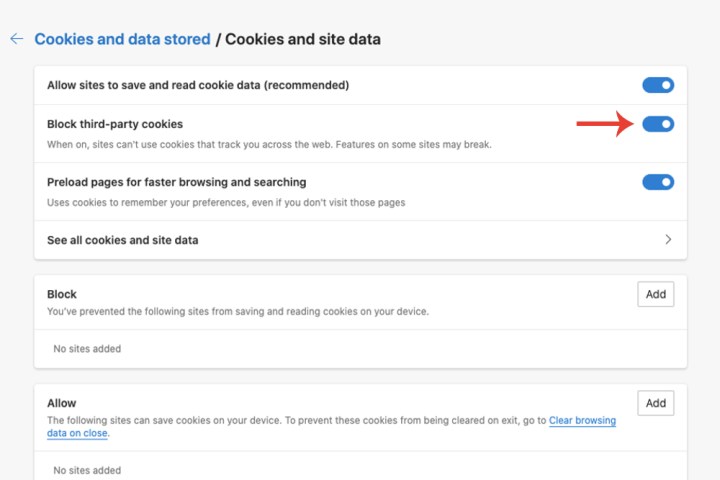
Cómo deshabilitar las cookies de terceros en Internet Explorer (Windows 10)
Si aún usa Internet Explorer, todavía hay una manera de deshabilitar las cookies de terceros.
Paso 1: Selecciona el Ajustes en la parte superior derecha y elige el Opciones de Internet ajuste.
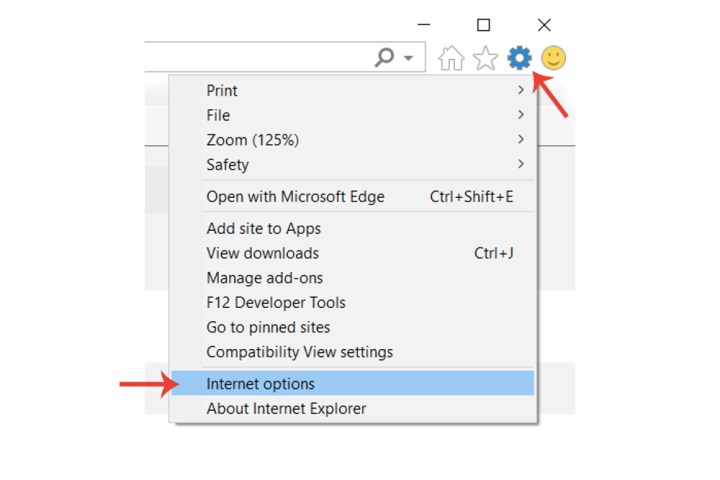
Paso 2: Seleccione Privacidad > Avanzado > Bloquear en la sección de cookies de terceros. Haga clic en el OK botón para confirmar el cambio.
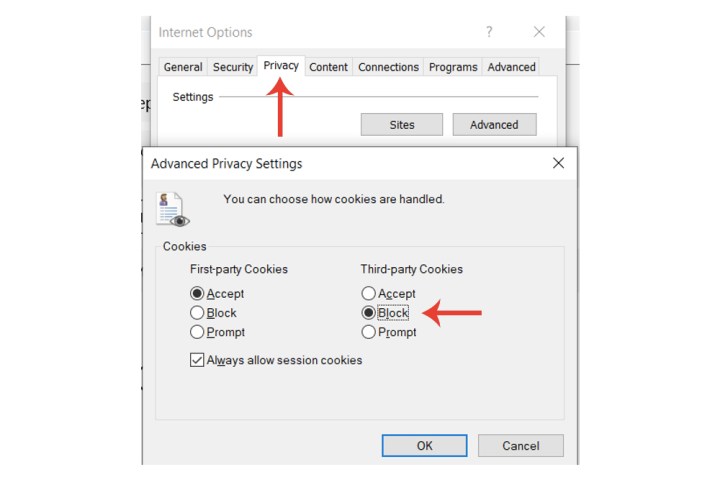
Cómo deshabilitar las cookies de terceros en Safari
El navegador web de Apple para su ecosistema MacOS, Safari, no requiere ningún cambio por parte del usuario. La empresa ha actualizado su navegador para bloquear todas las cookies de terceros de forma predeterminada.
Extensiones útiles para mayor privacidad
Deshabilitar las cookies de terceros puede contribuir en gran medida a fortalecer su configuración de privacidad. Pero existen métodos adicionales para mejorar aún más su privacidad, a saber, mediante el uso de extensiones. Todos los usamos para bloquear anuncios y similares, pero agregar algunos centrados en la privacidad puede brindarle una capa adicional de seguridad.
Privacy Badger es una extensión centrada en la privacidad extremadamente eficaz. Compatible con Chrome y Firefox, detecta rastreadores automáticamente al analizar su comportamiento y los bloquea. Si los rastreadores aún lo rastrean después de pedirles que no lo hagan, el algoritmo de Privacy Badger los agrega a la lista de bloqueo.
HTTPS Everywhere es otra extensión que fortalece su seguridad en línea. La extensión, que está disponible con todos los principales navegadores, encripta su conexión agregando automáticamente el protocolo HTTPS en un sitio web determinado.
Si Google Chrome es su navegador predeterminado, asegúrese de consultar nuestra guía sobre cinco formas fáciles de aumentar drásticamente la seguridad en Chrome.
Recomendaciones de los editores